工龄计算是许多企业和个人管理的重要任务,使用Excel可以高效、准确地完成这一任务。 使用Excel计算工龄的方法有多种,主要包括使用日期函数、公式和条件格式等。下面将详细介绍其中一种方法。
一、使用DATEDIF函数计算工龄
DATEDIF函数是Excel中一个非常有用的函数,虽然它没有列在函数库中,但它能有效地计算两个日期之间的差异。
1、DATEDIF函数的基本用法
DATEDIF函数的基本语法为:=DATEDIF(start_date, end_date, unit),其中:
start_date 是开始日期
end_date 是结束日期
unit 是计算的单位,可以是 "Y"(年)、"M"(月)、"D"(天)
例如,假设在A2单元格输入员工的入职日期,在B2单元格输入当前日期或离职日期,可以在C2单元格输入公式 =DATEDIF(A2, B2, "Y"),计算出工龄的年份。
2、分解工龄为年、月、日
为了更精确地表示工龄,有时需要分解为年、月、日。可以结合DATEDIF函数和其他日期函数来实现。例如:
计算年:=DATEDIF(A2, B2, "Y")
计算月:=DATEDIF(A2, B2, "YM")
计算天:=DATEDIF(A2, B2, "MD")
3、实际案例
假设员工的入职日期在A2单元格,当前日期在B2单元格,可以在C2单元格输入以下公式来计算工龄:
=DATEDIF(A2, B2, "Y") & "年" & DATEDIF(A2, B2, "YM") & "月" & DATEDIF(A2, B2, "MD") & "天"
这样可以得到一个如“5年3月12天”的结果。
二、使用YEARFRAC函数计算工龄
YEARFRAC函数是另一个有用的工具,它计算两个日期之间的年数,包括小数部分。
1、YEARFRAC函数的基本用法
YEARFRAC函数的基本语法为:=YEARFRAC(start_date, end_date, [basis]),其中:
start_date 是开始日期
end_date 是结束日期
basis 是计算年分数的基准,默认为0,表示使用30天/月,360天/年
例如,假设在A2单元格输入员工的入职日期,在B2单元格输入当前日期或离职日期,可以在C2单元格输入公式 =YEARFRAC(A2, B2),计算出工龄的年数。
2、实际案例
假设员工的入职日期在A2单元格,当前日期在B2单元格,可以在C2单元格输入以下公式来计算工龄的年数:
=YEARFRAC(A2, B2)
这样可以得到一个如“5.25”的结果,表示5年零3个月。
三、使用TEXT函数格式化工龄
为了更好地展示工龄的结果,可以使用TEXT函数来格式化输出。
1、TEXT函数的基本用法
TEXT函数的基本语法为:=TEXT(value, format_text),其中:
value 是需要格式化的数值
format_text 是格式化的文本字符串
2、实际案例
假设工龄的年数在C2单元格,可以在D2单元格输入以下公式来格式化输出:
=TEXT(C2, "0.00") & " 年"
这样可以得到一个如“5.25 年”的结果。
四、使用条件格式高亮工龄
为了更直观地查看工龄,可以使用条件格式高亮显示特定条件下的工龄。
1、设置条件格式
可以选择需要应用条件格式的单元格范围,然后选择“条件格式”选项,根据需要设置规则。例如,可以设置:
工龄大于5年的单元格显示为绿色
工龄小于2年的单元格显示为红色
2、实际案例
假设工龄的年数在C2单元格,可以选择C列所有单元格,然后在“条件格式”中设置以下规则:
=C2>5,设置为绿色填充
=C2<2,设置为红色填充
五、总结
使用Excel计算工龄的方法有多种,其中DATEDIF函数和YEARFRAC函数是常用的工具,可以帮助我们高效、准确地计算工龄。通过结合TEXT函数和条件格式,可以更好地展示和管理工龄信息。无论是企业还是个人,掌握这些技巧都能大大提高工作效率和数据管理能力。掌握Excel的这些技巧,不仅能够提高工作效率,还能为数据分析和决策提供有力的支持。
相关问答FAQs:
1. 如何在Excel中计算工龄?在Excel中计算工龄需要使用日期函数和计算公式。首先,将员工入职日期和当前日期输入到两个单元格中。然后,使用DATEDIF函数计算这两个日期之间的年数或月数。最后,根据需要选择计算结果的单位,如年、月或天。
2. Excel中如何计算工龄的平均值?要计算员工的平均工龄,可以使用AVERAGE函数。首先,将每个员工的工龄输入到单元格中,然后在需要显示平均工龄的单元格中使用AVERAGE函数,将这些工龄作为参数输入。按下Enter键后,Excel将自动计算出平均工龄。
3. 如何根据Excel中的工龄数据创建工龄分布图?要创建工龄分布图,可以使用Excel的条形图或直方图功能。首先,将员工的工龄数据输入到一个列中。然后,选择这些数据并点击Excel的图表功能。在图表选项中选择条形图或直方图,Excel将自动根据工龄数据创建相应的分布图。可以根据需要调整图表的样式和布局。
原创文章,作者:Edit1,如若转载,请注明出处:https://docs.pingcode.com/baike/4353978